Как обновить звуковую карту на виндовс 10
Приветствую вас, читатели блога.
Нередко пользователи компьютера встречаются с ситуацией, когда по каким-то причинам необходимо обновить звуковые драйвера на Windows 10. Иногда это связано с появлением модернизированной версии ПО, которое поможет выявить дополнительные каналы в дорожке. В других случаях это связано с проблемами, возникающими при установке обеспечения, в результате чего устройство работает частично или вовсе отказывается это делать. Далее в статье я расскажу о нескольких вариантах, как можно провести нужную нам процедуру.
Диспетчер устройств
Существует несколько основных методов, с помощью которых каждый нуждающийся может бесплатно установить к себе на компьютер новую версию драйверов на звуковую карту. Я расскажу о нескольких из них. И первый – через «Диспетчер устройств ». Этот вариант дает возможность провести все вручную.
Выполняем ряд действий:
После этого запустится инструмент, который все выполнит автоматически. Остается только подождать. В некоторых случаях после установки необходимо произвести перезапуск оборудования.
Официальный сайт
Еще одним вариантом является использование обеспечения, скачанного с официального сайта, ведь в некоторых случаях инструменты Windows не находят новинки. Или же их установка приводит к некорректной работе компонента.
В любом случае решение есть – отправляемся на официальный сайт производителя ищем соответствующий продукт. Скачиваем и запускаем его. Далее, пользуясь подсказками, устанавливаем то, что нужно.
Иногда бывает, что приложение не может найти подключенный компонент. Есть возможность разместить в системе файлы и ручным методом. Для этого проделываем шаги, которые выполняли в прошлом методе, только в последнем пункте выбираем поиск соответствующего решения на компьютере. После этого указываем на скачанный элемент. Если элемент помещены в архив, его необходимо сначала распаковать.

Лучше всего в качестве источников использовать проверенные торрент-трекеры или вовсе официальные сайты производителей. Для Realtek – это http://www.realtek.com . Не менее популярными сегодня являются элементы от компании Conexant. Соответствующие драйвера расположены на http://conexant.com/ . Да и в целом, если у вас компонент от другого производителя, просто пишите в поиске его название, и первым в списке должен появится сайт именно этого разработчика.
Программа обновления ПО
Одними из самых удобных решений являются приложения, которые самостоятельно находят все недостающие или устаревшие элементы программного обеспечения. Нужно только запустить программу и нажать соответствующую кнопку. После этого запустится механизм поиска новинок. Далее необходимо подтвердить их установку.
В результате ПО в режиме онлайн сверит установленные версии и найденные в Интернете. После произойдет их размещение на компьютере.
Пользователям остается только немного подождать.
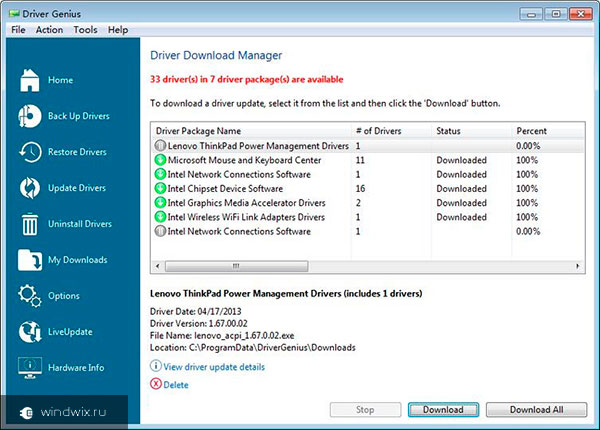
Но этот вариант не всегда подходит, так как используемое оборудование может быть уже устаревшим, и новые драйвера попросту откажутся корректно выполнять свои функции. Если вдруг после размещениях их в системе, появятся проблемы, необходимо просто откатить до старой версии. Это делается все с том же «Диспетчере устройств ». После нажатия на элементе правой кнопкой мыши нужно выбрать «Свойства », затем «Драйвер », и нажать подходящую кнопку.
Видео на эту тему:
Надеюсь, вы найдете в этой статье полезное для себя. Подписывайтесь, и вы всегда будете знать, что делать с компьютером в любой ситуации.
Как установить драйвер звука на Виндовс 10? Познание нового и любовь к халяве привела многих пользователей к обновлению предыдущих версий Виндовс к Windows 10. Но как всегда, все что приходит легко, приносит с собой скрытые проблемы.
Одной из них стала беда с драйверами звука в обновленной операционной системе Windows 10.
Прежде всего диагностируем проблему! Обновления операционки до последней версии не обновило устаревшие драйвера (в нашем случае драйвера к предыдущей версии Windows), а потому звук просто не работает, и это логично. Что же нужно делать?
Не переживайте все очень просто.
Достаточно зайти в «Диспетчер устройств», выбрать в дереве устройства вашу звуковую карту, нажать на ней правой клавишей мыши и выбрать «Автоматическое обновление драйвера».
Иногда по многим причинам система не может автоматически устанавливать или обновить драйвер (например отсутствие Интернета на конкретном ПК). В таком случае нужно делать все старым проверенным способом.
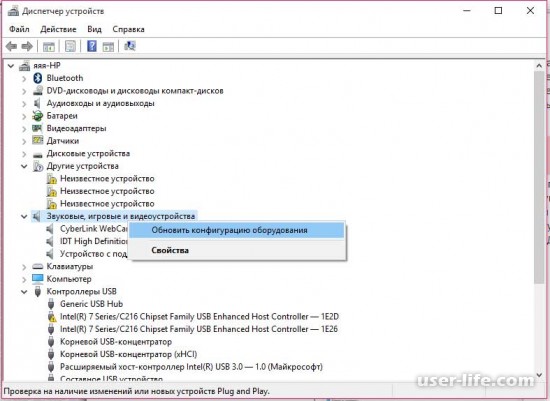
Определяем производителя нашей звуковой карты (это можно узнать в BIOS, с помощью AIDAx64, Everest или прочитав в характеристиках вашего ПК), заходим на официальный сайт и по модели или серийном номере загружаем нужный аудио драйвер.
Выполняем процедуру инсталляции используя подсказки мастера и перезагружаем Ваш компьютер, вот и все, наслаждаемся возможностями нашего звука.
Самый сложный этап добавления драйверов в систему – поиск подходящего программного обеспечения для вашего оборудования. Чаще всего драйвера не работают именно по причине несовместимости, поэтому отнеситесь к этому этапу с максимальным вниманием.
Помните: если у вас интегрированная звуковая карта, то нужно искать драйвера на материнскую плату. Если звуковая карта выполнена в виде отдельной платы, необходимо скачивать программное обеспечение на сайте производителя аудиооборудования.
Узнать название материнской платы очень просто – нужно просто снять крышку системного блока и прочитать модель установленной «материнки». Если вы подключили звуковую карту в виде отдельной платы, то с ней разобраться тоже будет несложно – должен остаться диск с драйверами, да и на самой карте указана вся информация.Материнская плата
Если вы по какой-то причине не можете разобрать системный блок, узнайте всю необходимую информацию с помощью специальной утилиты AIDA64. Программа имеет бесплатный пробный период на 30 дней, поэтому вам не придется её покупать.
Зайдите на сайт aida64.com и перейдите в раздел «Downloads».
Загрузите программу в архиве.Download
Распакуйте скачанный архив и запустите утилиту.AIDA64
Нажмите в главном окне программы «Компьютер».AIDA64
Перейдите в раздел «Суммарная информация».AIDA64 Extreme
В окне программы появится вся информация об устройствах, имеющихся на вашем компьютере. Вас здесь в первую очередь интересует поле «Мультимедиа», где нужно найти модель вашего звукового адаптера.Мультимедиа
Узнав точную информацию о своем адаптере, вы можете без труда найти для него нужное программное обеспечение. Главное при загрузке выбрать правильный файл, который подходит вашей операционной системе.
Если вы используете Windows XP SP3, проверьте, чтобы драйвер был именно для этой версии, а не для Windows 7 или XP SP2. Не забывайте также проверять разрядность системы.
Старайтесь загружать драйверы с официального сайта разработчиков. Например, если у вас звуковая карта Realtek, то и заходить нужно на сайт realtek.com.
Установка
Сам процесс инсталляции драйверов не вызовет у вас никаких вопросов. Нужно просто запустить загруженный файл «Setup», нажать кнопку «Install» и дождаться, пока установка программного обеспечения будет завершена.Установка драйвера
Разбирая, как установить драйвера на Windows 7, мы уже рассматривали возможные проблемы, возникающие при инсталляции программного обеспечения для подключенного оборудования. В Windows XP подобные неприятные моменты встречаются очень редко; к тому же драйверы на звук всегда распространяются в удобном инсталляционном пакете, запуск которого не требует дополнительных действий пользователя.Пакет для инсталляции
После установки программного обеспечения Realtek компьютер потребует перезагрузки. Перезапустите систему, чтобы завершить установку драйверов.
